在使用电脑的过程中,360安全卫士是一款广为人知且常用的安全软件。其中的开机小助手,虽然能提供一些开机相关的信息和建议,但有时候也可能会给用户带来一些困扰。那么,如何关闭360安全卫士的开机小助手呢?下面就为大家详细介绍。
一、打开360安全卫士
首先,找到电脑桌面上的360安全卫士图标,双击打开软件。进入主界面后,我们可以看到界面上方有多个功能选项卡。
二、进入设置中心
在360安全卫士主界面的右下角,找到“更多”按钮并点击。此时会弹出一个新的窗口,在窗口中找到“设置”选项并点击进入。
三、关闭开机小助手
进入设置中心后,在左侧的菜单栏中找到“常规设置”选项。然后在右侧的设置页面中,向下滚动找到“开机小助手”这一项。

在这里,我们可以看到开机小助手的相关设置选项。默认情况下,开机小助手是开启状态的,它会在开机时自动弹出,显示一些开机时间、系统健康状态等信息。
要关闭开机小助手,只需将“开启开机小助手”前面的勾选框去掉即可。去掉勾选后,点击“确定”按钮保存设置。
另外,如果你还想对开机小助手的其他功能进行调整,比如是否显示开机时间对比、是否显示一键优化建议等,也可以在这里进行相应的设置。
关闭开机小助手后,下次开机时就不会再弹出该窗口了。这样可以减少开机时的一些不必要干扰,让电脑开机更加简洁快速。
需要注意的是,关闭开机小助手并不影响360安全卫士的其他核心功能。如果之后你又想重新开启开机小助手,只需要回到刚才的设置页面,重新勾选“开启开机小助手”即可。
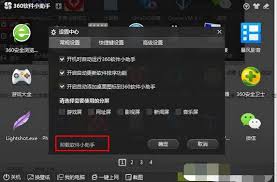
通过以上简单的步骤,就可以轻松关闭360安全卫士的开机小助手啦。希望这篇文章能帮助到那些想要关闭开机小助手的用户,让你的电脑使用体验更加舒适便捷。